и¶БеЬ®TeamsдЄ≠еИЗжНҐдЄНеРМеЫҐйШЯпЉМй¶ЦеЕИжЙУеЉАTeamsеЇФзФ®пЉМзВєеЗїеЈ¶дЊІйЭҐжЭњдЄ≠зЪДвАЬеЫҐйШЯвАЭйАЙй°єпЉМжµПиІИжЙАжЬЙеЈ≤еК†еЕ•зЪДеЫҐйШЯеИЧи°®гАВжЙЊеИ∞еєґзВєеЗїи¶БеИЗжНҐзЪДеЫҐйШЯеРНзІ∞пЉМз≥їзїЯдЉЪиЗ™еК®еИЗжНҐеИ∞иѓ•еЫҐйШЯзЪДйҐСйБУеТМеЖЕеЃєгАВе¶ВжЮЬжВ®жЬЙе§ЪдЄ™еЫҐйШЯпЉМеИЗжНҐжЧґеПѓдї•ењЂйАЯжЯ•зЬЛдЄНеРМеЫҐйШЯзЪДжґИжБѓгАБжЦЗдїґеТМжіїеК®гАВеИЗжНҐеРОпЉМзХМйЭҐдЉЪжЫіжЦ∞пЉМжШЊз§ЇжЙАйАЙеЫҐйШЯзЪДжЬАжЦ∞дњ°жБѓеТМиЃ®иЃЇеЖЕеЃєгАВињЩж†ЈжВ®еПѓдї•жЦєдЊњеЬ∞еЬ®е§ЪдЄ™еЫҐйШЯйЧіеИЗжНҐпЉМдњЭжМБйЂШжХИж≤ЯйАЪеТМеНПдљЬгАВ
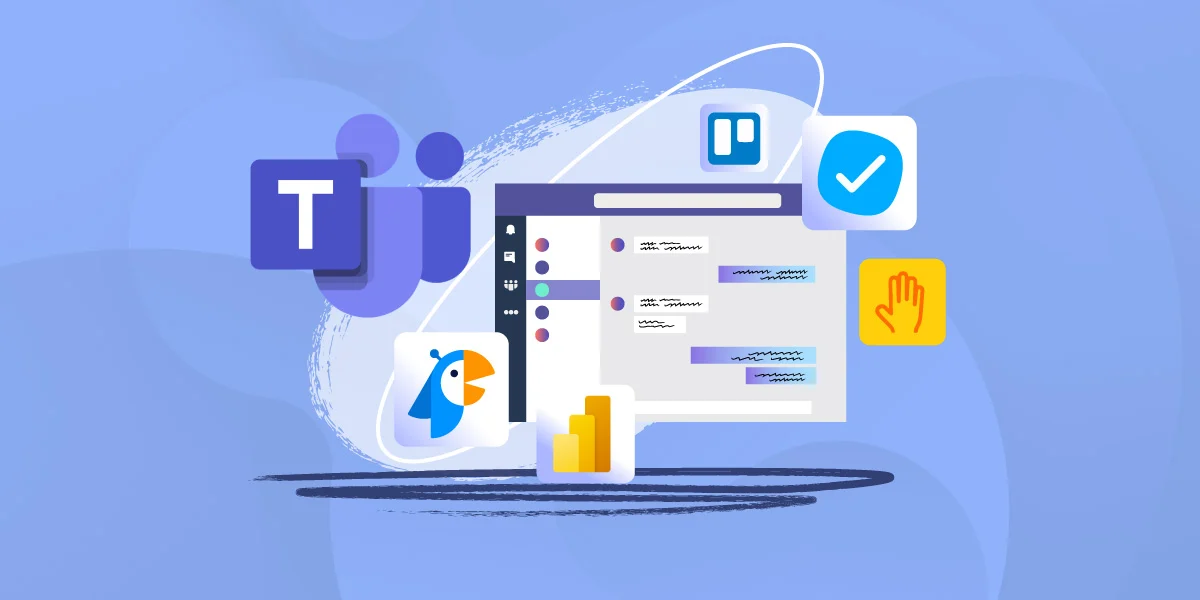
дЇЖиІ£е¶ВдљХеЬ®TeamsдЄ≠еИЗжНҐеЫҐйШЯ
еИЗжНҐеИ∞дЄНеРМеЫҐйШЯзЪДеЯЇз°АжУНдљЬ
- йАЪињЗеЈ¶дЊІеѓЉиИ™ж†ПеИЗжНҐпЉЪеЬ®TeamsдЄЛиљље•љзЪДеЇФзФ®дЄ≠пЉМеИЗжНҐеЫҐйШЯзЪДжЬАеЯЇжЬђжЦєеЉПжШѓйАЪињЗеЈ¶дЊІзЪДвАЬеЫҐйШЯвАЭйАЙй°єгАВеЬ®TeamsзХМйЭҐзЪДеЈ¶дЊІпЉМжВ®дЉЪзЬЛеИ∞жЙАжЬЙеЈ≤еК†еЕ•зЪДеЫҐйШЯеИЧи°®пЉМзВєеЗїдїїжДПдЄАдЄ™еЫҐйШЯеРНзІ∞еН≥еПѓињЫеЕ•иѓ•еЫҐйШЯзЪДйҐСйБУеТМеЖЕеЃєгАВжѓПдЄ™еЫҐйШЯйГљдЉЪжШЊз§ЇеЕґеРНзІ∞еТМзЫЄеЕ≥еЫЊж†ЗпЉМзВєеЗїеН≥еПѓењЂйАЯеИЗжНҐеИ∞иѓ•еЫҐйШЯгАВ
- ињФеЫЮдЄїзХМйЭҐпЉЪељУжВ®еЬ®жЯРдЄ™еЫҐйШЯдЄ≠еЈ•дљЬжЧґпЉМжВ®еПѓдї•йЪПжЧґзВєеЗїеЈ¶дЄКиІТзЪДвАЬеЫҐйШЯвАЭжМЙйТЃпЉМињФеЫЮеИ∞еЫҐйШЯеИЧи°®й°µйЭҐгАВињЩдљњжВ®еПѓдї•жЯ•зЬЛеєґйАЙжЛ©еЕґдїЦеЫҐйШЯпЉМдїОиАМеЃЮзО∞ењЂйАЯеИЗжНҐпЉМиАМжЧ†йЬАйЗНжЦ∞ињЫеЕ•дЄїиПЬеНХгАВйАЪињЗињЩзІНжЦєеЉПпЉМжВ®еПѓдї•жЦєдЊњеЬ∞еЬ®е§ЪдЄ™еЫҐйШЯдєЛйЧіиЈ≥иљђпЉМйБњеЕНйҐСзєБзЪДйЗНе§НжУНдљЬгАВ
- йАЪињЗеЫҐйШЯж†Зз≠ЊеИЗжНҐпЉЪеЬ®еК†еЕ•е§ЪдЄ™еЫҐйШЯеРОпЉМжВ®еПѓдї•еЬ®вАЬеЫҐйШЯвАЭзХМйЭҐдЄ≠йАЪињЗеЫҐйШЯж†Зз≠ЊињЫи°МеИЗжНҐгАВжѓПдЄ™еЫҐйШЯдЄЛжЦєйГљжЬЙдЄАдЄ™дї£и°®иѓ•еЫҐйШЯзЪДж†Зз≠ЊпЉМйАЪињЗзВєеЗїдЄНеРМзЪДж†Зз≠ЊпЉМжВ®еПѓдї•ењЂйАЯеЬ®еЫҐйШЯзЪДдЄНеРМйҐСйБУдєЛйЧіињЫи°МеИЗжНҐгАВињЩзІНжЦєеЉПе∞§еЕґйАВзФ®дЇОеРМжЧґеПВдЄОе§ЪдЄ™й°єзЫЃзЪДзФ®жИЈпЉМиГље§ЯеЄЃеК©жВ®жЫійЂШжХИеЬ∞зЃ°зРЖеТМжЯ•зЬЛеЫҐйШЯеЖЕеЃєгАВ
е¶ВдљХењЂйАЯжЯ•зЬЛжВ®еК†еЕ•зЪДжЙАжЬЙеЫҐйШЯпЉЯ
- иЃњйЧЃвАЬеЫҐйШЯвАЭй°µйЭҐпЉЪеЬ®TeamsеЇФзФ®зЪДеЈ¶дЊІеѓЉиИ™ж†ПдЄ≠пЉМзВєеЗївАЬеЫҐйШЯвАЭжМЙйТЃпЉМеН≥еПѓжЯ•зЬЛжВ®еЈ≤еК†еЕ•зЪДжЙАжЬЙеЫҐйШЯгАВжЙАжЬЙеЫҐйШЯе∞ЖжМЙе≠ЧжѓНй°ЇеЇПжИЦжВ®жЬАињСеК†еЕ•зЪДй°ЇеЇПеИЧеЗЇгАВжВ®еПѓдї•еЬ®иѓ•й°µйЭҐиљїжЭЊжЯ•зЬЛжѓПдЄ™еЫҐйШЯзЪДеРНзІ∞гАБйҐСйБУдї•еПКжИРеСШдњ°жБѓпЉМењЂйАЯињЫеЕ•дїїдљХдЄАдЄ™еЫҐйШЯзЪДиЃ®иЃЇеТМжЦЗдїґеЕ±дЇЂеМЇгАВ
- еИ©зФ®жРЬ糥еКЯиГљз≠ЫйАЙеЫҐйШЯпЉЪе¶ВжЮЬжВ®еК†еЕ•дЇЖеЊИе§ЪеЫҐйШЯпЉМжЯ•жЙЊжЯРдЄ™зЙєеЃЪзЪДеЫҐйШЯеПѓиГљдЉЪеПШеЊЧжѓФиЊГйЇїзГ¶гАВеЬ®вАЬеЫҐйШЯвАЭй°µйЭҐдЄКжЦєзЪДжРЬ糥ж°ЖдЄ≠пЉМиЊУеЕ•еЫҐйШЯеРНзІ∞пЉМTeamsдЉЪиЗ™еК®ињЗжї§еєґжШЊз§Їзђ¶еРИжЭ°дїґзЪДеЫҐйШЯгАВйАЪињЗињЩзІНжЦєеЉПпЉМжВ®еПѓдї•ињЕйАЯеЃЪдљНеИ∞жВ®йЬАи¶БеИЗжНҐзЪДеЫҐйШЯпЉМйБњеЕНдЄНењЕи¶БзЪДжїЪеК®жЯ•жЙЊгАВ
- жЯ•зЬЛеЫҐйШЯзЫЃељХеТМељТз±їпЉЪдЄЇдЇЖдЊњдЇОзЃ°зРЖпЉМTeamsињШжПРдЊЫдЇЖеЫҐйШЯеИЖз±їеКЯиГљгАВеЬ®вАЬеЫҐйШЯвАЭй°µйЭҐпЉМжВ®еПѓдї•ж†єжНЃйЬАи¶БдЄЇдЄНеРМзЪДеЫҐйШЯиЃЊзљЃеИЖзїДпЉИе¶Вй°єзЫЃзїДгАБйГ®йЧ®зїДз≠ЙпЉЙгАВйАЪињЗеИЖзїДпЉМжВ®еПѓдї•жЫіжЄЕжЩ∞еЬ∞жЯ•зЬЛеЫҐйШЯжИРеСШеТМеЖЕеЃєпЉМењЂйАЯиЃњйЧЃеєґеИЗжНҐеИ∞зЫЄеЕ≥еЫҐйШЯгАВ
дљњзФ®жРЬ糥еКЯиГљжЯ•жЙЊеєґеИЗжНҐеИ∞зЙєеЃЪеЫҐйШЯ
- еЬ®жРЬ糥ж°ЖдЄ≠иЊУеЕ•еЫҐйШЯеРНзІ∞пЉЪTeamsеЖЕзљЃдЇЖеЉЇе§ІзЪДжРЬ糥еКЯиГљпЉМжВ®еПѓдї•йАЪињЗй°ґйГ®зЪДжРЬ糥ж°ЖзЫіжО•иЊУеЕ•еЫҐйШЯеРНзІ∞гАВељУиЊУеЕ•зЙєеЃЪеЫҐйШЯзЪДеРНзІ∞жЧґпЉМжРЬ糥ж°ЖдЉЪж†єжНЃжВ®зЪДиЊУеЕ•еЃЮжЧґжШЊз§ЇдЄОдєЛеМєйЕНзЪДеЫҐйШЯпЉМеєґжПРдЊЫзЫіжО•зВєеЗїињЫеЕ•иѓ•еЫҐйШЯзЪДйАЙй°єгАВ
- ињЗжї§еТМжОТеЇПжРЬ糥зїУжЮЬпЉЪеЬ®ињЫи°МеЫҐйШЯжРЬ糥жЧґпЉМTeamsињШжПРдЊЫдЇЖињЗжї§еЩ®еКЯиГљпЉМеПѓдї•еЄЃеК©жВ®з≠ЫйАЙжРЬ糥зїУжЮЬгАВжВ®еПѓдї•ж†єжНЃеЫҐйШЯз±їеЮЛпЉИеЕђеЉАгАБзІБеѓЖз≠ЙпЉЙгАБжЙАе±ЮзїДзїЗжИЦжЬАињСжіїеК®жЭ•ињЗжї§зїУжЮЬгАВйАЪињЗињЩзІНжЦєеЉПпЉМжВ®еПѓдї•ењЂйАЯжЙЊеИ∞жЯРдЄ™зЙєеЃЪзЪДеЫҐйШЯпЉМиАМжЧ†йЬАйАРдЄ™жµПиІИжЙАжЬЙеЈ≤еК†еЕ•зЪДеЫҐйШЯгАВ
- жРЬ糥еЫҐйШЯдЄ≠зЪДйҐСйБУеТМеЖЕеЃєпЉЪйЩ§дЇЖжРЬ糥еЫҐйШЯжЬђиЇЂпЉМжВ®ињШеПѓдї•дљњзФ®жРЬ糥еКЯиГљзЫіжО•жЯ•жЙЊеЫҐйШЯеЖЕзЪДйҐСйБУжИЦжЦЗдїґгАВељУжВ®иЊУеЕ•жРЬ糥еЖЕеЃєжЧґпЉМTeamsдЉЪе±Хз§ЇзЫЄеЕ≥зЪДйҐСйБУеТМжЦЗдїґпЉМзВєеЗїињЩдЇЫжРЬ糥зїУжЮЬпЉМжВ®е∞Ж襀зЫіжО•еЄ¶еИ∞зЫЃж†ЗеЖЕеЃєжЙАеЬ®зЪДеЫҐйШЯжИЦйҐСйБУгАВињЩдЄЇжВ®жПРдЊЫдЇЖжЫіеК†зБµжіїзЪДеѓЉиИ™жЦєеЉПпЉМйБњеЕНеЬ®дЄНеРМеЫҐйШЯдєЛйЧійҐСзєБеИЗжНҐж״蜣姱гАВ

дљњзФ®TeamsеЇФзФ®еИЗжНҐеЫҐйШЯ
е¶ВдљХеЬ®ж°МйЭҐзЂѓеИЗжНҐеЫҐйШЯпЉЯ
- йАЪињЗвАЬеЫҐйШЯвАЭйАЙй°єеН°еИЗжНҐпЉЪеЬ®Teamsж°МйЭҐеЇФзФ®зЪДеЈ¶дЊІеѓЉиИ™ж†ПдЄ≠пЉМзВєеЗївАЬеЫҐйШЯвАЭжМЙйТЃпЉМжВ®е∞ЖзЬЛеИ∞жВ®еЈ≤зїПеК†еЕ•зЪДжЙАжЬЙеЫҐйШЯгАВжѓПдЄ™еЫҐйШЯйГљжШЊз§ЇеЬ®еИЧи°®дЄ≠пЉМжВ®еПѓдї•йАЪињЗзВєеЗїеЫҐйШЯеРНзІ∞жЭ•еИЗжНҐеИ∞иѓ•еЫҐйШЯгАВињЫеЕ•еЫҐйШЯеРОпЉМжВ®еПѓдї•зЬЛеИ∞иѓ•еЫҐйШЯдЄЛзЪДжЙАжЬЙйҐСйБУгАБжЦЗдїґеТМиБК姩еЖЕеЃєгАВ
- йАЪињЗжРЬ糥еКЯиГљењЂйАЯеИЗжНҐпЉЪе¶ВжЮЬжВ®еК†еЕ•зЪДеЫҐйШЯиЊГе§ЪпЉМеПѓдї•дљњзФ®Teamsй°ґйГ®зЪДжРЬ糥ж°ЖжЭ•ењЂйАЯжЯ•жЙЊеєґеИЗжНҐеИ∞зЙєеЃЪзЪДеЫҐйШЯгАВеЬ®жРЬ糥ж°ЖдЄ≠иЊУеЕ•еЫҐйШЯеРНзІ∞пЉМTeamsдЉЪжШЊз§ЇдЄОиЊУеЕ•еЖЕеЃєеМєйЕНзЪДеЫҐйШЯпЉМжВ®еПѓдї•зЫіжО•зВєеЗїзїУжЮЬињЫеЕ•иѓ•еЫҐйШЯгАВ
- ињФеЫЮеЫҐйШЯеИЧи°®пЉЪеЬ®ељУеЙНеЫҐйШЯзХМйЭҐдЄ≠пЉМжВ®еПѓдї•йЪПжЧґзВєеЗїеЈ¶дЄКиІТзЪДвАЬињФеЫЮвАЭжМЙйТЃпЉМеЫЮеИ∞вАЬеЫҐйШЯвАЭй°µйЭҐпЉМжЦєдЊњжВ®йАЙжЛ©еЕґдїЦеЫҐйШЯгАВйАЪињЗињЩзІНжЦєеЉПпЉМжВ®еПѓдї•иљїжЭЊеЬ®е§ЪдЄ™еЫҐйШЯдєЛйЧіеИЗжНҐпЉМиАМжЧ†йЬАйААеЗЇељУеЙНзХМйЭҐгАВ
дљњзФ®TeamsзІїеК®зЂѓеИЗжНҐеЫҐйШЯ
- жЙУеЉАTeamsзІїеК®еЇФзФ®пЉЪеЬ®жЙЛжЬЇжИЦеє≥жЭњдЄКпЉМжЙУеЉАMicrosoft TeamsеЇФзФ®пЉМжВ®е∞ЖзЬЛеИ∞еЇХйГ®зЪДеѓЉиИ™ж†ПпЉМеЕґдЄ≠еМЕжЛђвАЬиБК姩вАЭгАБвАЬеЫҐйШЯвАЭгАБвАЬдЉЪиЃЃвАЭеТМвАЬжіїеК®вАЭйАЙй°єгАВзВєеЗївАЬеЫҐйШЯвАЭйАЙй°єеРОпЉМжВ®е∞ЖзЬЛеИ∞жВ®еК†еЕ•зЪДжЙАжЬЙеЫҐйШЯгАВ
- жїСеК®еТМйАЙжЛ©еЫҐйШЯпЉЪеЬ®зІїеК®зЂѓпЉМжВ®еПѓдї•йАЪињЗдЄКдЄЛжїСеК®еЫҐйШЯеИЧи°®жЭ•йАЙжЛ©зЫЃж†ЗеЫҐйШЯгАВе¶ВжЮЬжВ®еК†еЕ•дЇЖеЊИе§ЪеЫҐйШЯпЉМеПѓдї•йАЪињЗзВєеЗїжРЬ糥еЫЊж†ЗпЉМеЬ®еЉєеЗЇзЪДж°ЖдЄ≠иЊУеЕ•еЫҐйШЯеРНзІ∞жЭ•ењЂйАЯжЯ•жЙЊеєґињЫеЕ•зЫЃж†ЗеЫҐйШЯгАВ
- ињФеЫЮеЫҐйШЯеИЧи°®пЉЪе¶ВжЮЬжВ®еЬ®жЯ•зЬЛжЯРдЄ™еЫҐйШЯзЪДеЖЕеЃєжЧґйЬАи¶БеИЗжНҐеИ∞еЕґдїЦеЫҐйШЯпЉМеПѓдї•йАЪињЗзВєеЗїе±ПеєХеЈ¶дЄКиІТзЪДвАЬињФеЫЮвАЭжМЙйТЃпЉМењЂйАЯињФеЫЮеЫҐйШЯеИЧи°®й°µйЭҐпЉМйАЙжЛ©еП¶дЄАдЄ™еЫҐйШЯињЫи°МжЯ•зЬЛгАВ
ењЂйАЯйАЪињЗењЂжНЈйФЃеЬ®TeamsдЄ≠еИЗжНҐеЫҐйШЯ
- дљњзФ®ењЂжНЈйФЃеИЗжНҐеЫҐйШЯпЉИж°МйЭҐзЂѓпЉЙпЉЪеЬ®Teamsж°МйЭҐеЇФзФ®дЄ≠пЉМжВ®еПѓдї•дљњзФ®ењЂжНЈйФЃжЫіењЂйАЯеЬ∞еИЗжНҐеЫҐйШЯгАВжМЙдЄЛ
Ctrl+1еПѓдї•зЫіжО•иЈ≥иљђеИ∞вАЬжіїеК®вАЭй°µйЭҐпЉМжМЙCtrl+2иЈ≥иљђеИ∞вАЬиБК姩вАЭй°µйЭҐпЉМжМЙCtrl+3еПѓдї•ењЂйАЯиЃњйЧЃвАЬеЫҐйШЯвАЭй°µйЭҐпЉМињЩж†ЈжВ®жЧ†йЬАзВєеЗїзХМйЭҐеН≥еПѓзЫіжО•ињЫеЕ•жЙАйЬАзЪДй°µйЭҐгАВ - ењЂйАЯеИЗжНҐйҐСйБУпЉЪеЬ®еЫҐйШЯеЖЕпЉМжМЙ
Ctrl+EеПѓдї•ењЂйАЯжњАжіїжРЬ糥ж°ЖпЉМжВ®еПѓдї•еЬ®еЕґдЄ≠иЊУеЕ•йҐСйБУжИЦеЫҐйШЯеРНзІ∞пЉМиЈ≥иљђеИ∞жВ®жГ≥и¶БиЃњйЧЃзЪДйҐСйБУжИЦеЫҐйШЯгАВйАЪињЗењЂжНЈйФЃењЂйАЯиЃњйЧЃеПѓдї•жПРйЂШеЈ•дљЬжХИзОЗпЉМеЗПе∞СеЬ®дЄНеРМеЫҐйШЯеТМйҐСйБУдєЛйЧіеИЗжНҐзЪДжЧґйЧігАВ - иЗ™еЃЪдєЙењЂжНЈйФЃпЉЪиЩљзДґTeamsйїШиЃ§иЃЊзљЃдЇЖе§ЪдЄ™ењЂжНЈйФЃпЉМжВ®еПѓдї•еЬ®вАЬиЃЊзљЃвАЭиПЬеНХдЄ≠иЗ™еЃЪдєЙдЄАдЇЫењЂжНЈйФЃпЉМжЭ•ж†єжНЃдЄ™дЇЇдє†жГѓи∞ГжХіењЂжНЈйФЃйЕНзљЃпЉМињЫдЄАж≠•жПРеНЗдљњзФ®TeamsжЧґзЪДзБµжіїжАІеТМдЊњжНЈжАІгАВ
йАЪињЗвАЬеЫҐйШЯвАЭй°µйЭҐзЃ°зРЖе§ЪдЄ™еЫҐйШЯ
е¶ВдљХеЬ®вАЬеЫҐйШЯвАЭй°µйЭҐжЯ•зЬЛжЙАжЬЙеЫҐйШЯпЉЯ
- иЃњйЧЃвАЬеЫҐйШЯвАЭй°µйЭҐпЉЪеЬ®TeamsеЇФзФ®зЪДеЈ¶дЊІеѓЉиИ™ж†ПдЄ≠пЉМзВєеЗївАЬеЫҐйШЯвАЭйАЙй°єпЉМжВ®е∞ЖињЫеЕ•вАЬеЫҐйШЯвАЭй°µйЭҐпЉМжЯ•зЬЛжВ®еЈ≤еК†еЕ•зЪДжЙАжЬЙеЫҐйШЯгАВеЬ®ињЩдЄ™й°µйЭҐдЄ≠пЉМжЙАжЬЙзЪДеЫҐйШЯжМЙдЄНеРМз±їеИЂжИЦжОТеЇПй°ЇеЇПеИЧеЗЇпЉИдЊЛе¶ВжМЙе≠ЧжѓНй°ЇеЇПжИЦжЬАињСеК†еЕ•зЪДеЫҐйШЯпЉЙпЉМжВ®еПѓдї•жїЪеК®жЯ•зЬЛжЙАжЬЙеЫҐйШЯгАВ
- йАЪињЗеИЖзїДзЃ°зРЖеЫҐйШЯпЉЪTeamsеЕБиЃЄжВ®дЄЇе§ЪдЄ™еЫҐйШЯињЫи°МеИЖзїДзЃ°зРЖгАВеЬ®вАЬеЫҐйШЯвАЭй°µйЭҐпЉМжВ®еПѓдї•еИЫеїЇиЗ™еЃЪдєЙеИЖзїДпЉМе∞ЖзЫЄеЕ≥зЪДеЫҐйШЯжФЊеЕ•дЄАдЄ™зїДдЄ≠пЉИдЊЛе¶ВжМЙй°єзЫЃгАБйГ®йЧ®жИЦдЉШеЕИзЇІињЫи°МеИЖз±їпЉЙгАВињЩж†ЈдЄАжЭ•пЉМжВ®еПѓдї•жЫіиљїжЭЊеЬ∞жЯ•зЬЛжЙАжЬЙзЫЄеЕ≥еЫҐйШЯпЉМиАМдЄНењЕзњїжЙЊжХідЄ™еЫҐйШЯеИЧи°®гАВ
- жРЬ糥еТМињЗжї§еЫҐйШЯпЉЪе¶ВжЮЬжВ®еК†еЕ•дЇЖеЊИе§ЪеЫҐйШЯпЉМеПѓдї•еИ©зФ®жРЬ糥ж°ЖжЭ•ењЂйАЯжЯ•зЬЛзЙєеЃЪзЪДеЫҐйШЯгАВзВєеЗїй°µйЭҐй°ґйГ®зЪДжРЬ糥ж°ЖпЉМиЊУеЕ•еЫҐйШЯеРНзІ∞пЉМTeamsдЉЪиЗ™еК®жШЊз§Їзђ¶еРИжЭ°дїґзЪДеЫҐйШЯгАВињЩзІНжЦєеЉПеПѓдї•еЄЃеК©жВ®ињЕйАЯеЃЪдљНеИ∞жВ®йЬАи¶БжЯ•зЬЛзЪДеЫҐйШЯпЉМиАМдЄНзФ®йАРдЄ™жµПиІИгАВ
еЬ®вАЬеЫҐйШЯвАЭй°µйЭҐдЄ≠ењЂйАЯйАЙжЛ©еєґеК†еЕ•еЫҐйШЯ
- жµПиІИеЫҐйШЯеИЧи°®еєґењЂйАЯйАЙжЛ©пЉЪеЬ®вАЬеЫҐйШЯвАЭй°µйЭҐпЉМжЙАжЬЙеЈ≤еК†еЕ•зЪДеЫҐйШЯйГље∞ЖеИЧеЗЇгАВжВ®еПѓдї•йАЪињЗзВєеЗїдїїжДПеЫҐйШЯеРНзІ∞пЉМењЂйАЯињЫеЕ•иѓ•еЫҐйШЯзЪДйҐСйБУеТМеЖЕеЃєгАВе¶ВжЮЬеЫҐйШЯеИЧи°®иЊГйХњпЉМеПѓдї•еИ©зФ®й°ґйГ®зЪДжРЬ糥ж°ЖжИЦжїЪеК®жЭ°ењЂйАЯжЙЊеИ∞зЫЃж†ЗеЫҐйШЯгАВ
- еК†еЕ•жЦ∞еЫҐйШЯпЉЪеЬ®вАЬеЫҐйШЯвАЭй°µйЭҐпЉМзВєеЗїй°µйЭҐеЈ¶дЄЛиІТзЪДвАЬеК†еЕ•жИЦеИЫеїЇеЫҐйШЯвАЭжМЙйТЃгАВж≠§жЧґпЉМжВ®еПѓдї•жРЬ糥庴еК†еЕ•жВ®жДЯеЕіиґ£зЪДеЕђеЉАеЫҐйШЯпЉМжИЦиАЕе¶ВжЮЬжВ®еЈ≤襀йВАиѓЈеК†еЕ•жЯРдЄ™зІБеѓЖеЫҐйШЯпЉМжВ®дєЯеПѓдї•зЫіжО•йАЪињЗйУЊжО•еК†еЕ•гАВжВ®ињШеПѓдї•йАЪињЗвАЬеИЫеїЇеЫҐйШЯвАЭжМЙйТЃпЉМеИЫеїЇдЄАдЄ™жЦ∞зЪДеЫҐйШЯеєґйВАиѓЈжИРеСШеК†еЕ•гАВ
- йАЪињЗйҐСйБУйАЙжЛ©еК†еЕ•пЉЪе¶ВжЮЬжЯРдЄ™еЫҐйШЯдЄЛжЬЙе§ЪдЄ™йҐСйБУпЉМжВ®еПѓдї•еЬ®иѓ•еЫҐйШЯзЪДж†Зз≠Њй°µдЄ≠ењЂйАЯйАЙжЛ©еєґеК†еЕ•зЙєеЃЪзЪДйҐСйБУпЉМзЫіжО•ињЫеЕ•иЃ®иЃЇеТМй°єзЫЃеНПдљЬеМЇеЯЯгАВ
зЃ°зРЖеєґеИ†йЩ§дЄНеЄЄзФ®зЪДеЫҐйШЯ
- йЪРиЧПдЄНеЄЄзФ®зЪДеЫҐйШЯпЉЪе¶ВжЮЬжВ®дЄНеЄЄзФ®жЯРдЄ™еЫҐйШЯпЉМеПѓдї•йАЙжЛ©е∞ЖеЕґйЪРиЧПпЉМдїОиАМеЗПе∞Сеє≤жЙ∞гАВеЬ®вАЬеЫҐйШЯвАЭй°µйЭҐдЄ≠пЉМзВєеЗїеЫҐйШЯжЧБиЊєзЪДдЄЙзВєиПЬеНХпЉМйАЙжЛ©вАЬйЪРиЧПеЫҐйШЯвАЭйАЙй°єпЉМињЩж†Јиѓ•еЫҐйШЯе∞ЖдЄНеЖНеЗЇзО∞еЬ®жВ®зЪДеЫҐйШЯеИЧи°®дЄ≠пЉМдљЖжВ®дїНзДґеПѓдї•йАЪињЗжРЬ糥жИЦжЙЛеК®ињФеЫЮжЯ•зЬЛиѓ•еЫҐйШЯгАВ
- йААеЗЇдЄНйЬАи¶БзЪДеЫҐйШЯпЉЪе¶ВжЮЬжЯРдЄ™еЫҐйШЯдЄНеЖНйЬАи¶БпЉМжВ®еПѓдї•йАЙжЛ©йААеЗЇиѓ•еЫҐйШЯгАВеЬ®вАЬеЫҐйШЯвАЭй°µйЭҐпЉМжЙЊеИ∞жВ®жГ≥йААеЗЇзЪДеЫҐйШЯпЉМзВєеЗїеЫҐйШЯжЧБзЪДдЄЙзВєиПЬеНХпЉМйАЙжЛ©вАЬйААеЗЇеЫҐйШЯвАЭйАЙй°єгАВйААеЗЇеРОпЉМжВ®е∞ЖдЄНеЖНжФґеИ∞иѓ•еЫҐйШЯзЪДйАЪзЯ•еТМжЫіжЦ∞пЉМдЄФиѓ•еЫҐйШЯдЉЪдїОжВ®зЪДеЫҐйШЯеИЧи°®дЄ≠зІїйЩ§гАВ
- еИ†йЩ§дЄНеЄЄзФ®зЪДеЫҐйШЯпЉИзЃ°зРЖеСШжЭГйЩРпЉЙпЉЪе¶ВжЮЬжВ®жШѓеЫҐйШЯзЪДзЃ°зРЖеСШпЉМдЄФдЄНеЖНйЬАи¶БжЯРдЄ™еЫҐйШЯпЉМеПѓдї•йАЙжЛ©еИ†йЩ§еЫҐйШЯгАВеЬ®еЫҐйШЯзЪДиЃЊзљЃй°µйЭҐдЄ≠пЉМжЙЊеИ∞вАЬзЃ°зРЖеЫҐйШЯвАЭйАЙй°єпЉМзДґеРОзВєеЗївАЬеИ†йЩ§еЫҐйШЯвАЭгАВеИ†йЩ§еЫҐйШЯеРОпЉМжЙАжЬЙеЫҐйШЯжИРеСШе∞ЖжЧ†ж≥ХеЖНиЃњйЧЃиѓ•еЫҐйШЯзЪДеЖЕеЃєпЉМеЫ†ж≠§еЬ®еИ†йЩ§дєЛеЙНпЉМиѓЈз°ЃдњЭеЈ≤е§ЗдїљйЗНи¶Бдњ°жБѓгАВ
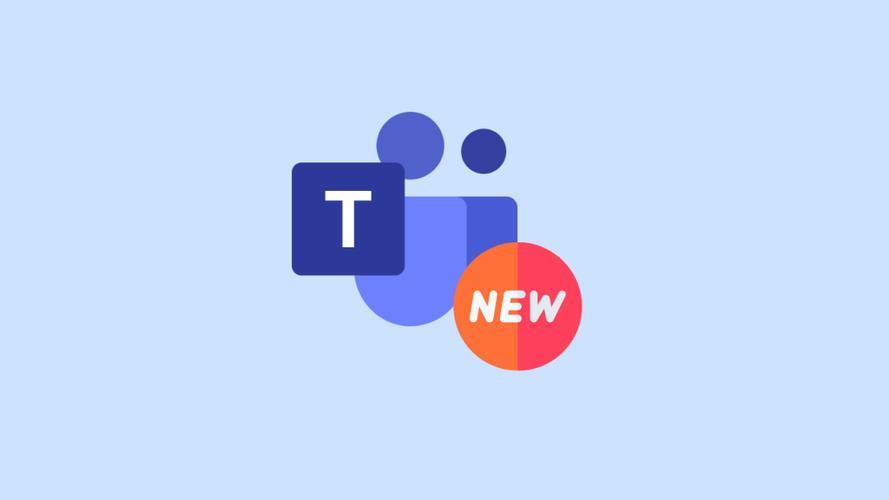
йЂШжХИзЃ°зРЖеЫҐйШЯеИЗжНҐзЪДеЃЮзФ®жКАеЈІ
дљњзФ®TeamsзЪДењЂжНЈжЦєеЉПењЂйАЯеИЗжНҐеЫҐйШЯ
- ењЂжНЈйФЃеИЗжНҐеКЯиГљпЉЪеЬ®TeamsдЄ≠пЉМдљњзФ®ењЂжНЈйФЃеПѓдї•жШЊиСЧжПРйЂШжВ®зЪДеЈ•дљЬжХИзОЗгАВйАЪињЗжМЙ
Ctrl+1пЉМжВ®еПѓдї•ењЂйАЯеИЗжНҐеИ∞вАЬжіїеК®вАЭй°µйЭҐпЉМжМЙCtrl+2еПѓињЫеЕ•вАЬиБК姩вАЭй°µйЭҐпЉМиАМжМЙCtrl+3еИЩдЉЪзЫіжО•еЄ¶жВ®еИ∞вАЬеЫҐйШЯвАЭй°µйЭҐгАВжОМжП°ињЩдЇЫењЂжНЈйФЃпЉМеПѓдї•иЃ©жВ®еЬ®е§ЪдЄ™й°µйЭҐдєЛйЧіењЂйАЯеИЗжНҐпЉМжЧ†йЬАеПНе§НзВєеЗїпЉМжПРеНЗеИЗжНҐжХИзОЗгАВ - ењЂйАЯжРЬ糥еИЗжНҐеЫҐйШЯпЉЪеЬ®Teamsй°ґйГ®зЪДжРЬ糥ж°ЖдЄ≠пЉМжВ®еПѓдї•иЊУеЕ•зЫЃж†ЗеЫҐйШЯзЪДеРНзІ∞пЉМеєґйАЪињЗзВєеЗїжРЬ糥зїУжЮЬзЫіжО•ињЫеЕ•иѓ•еЫҐйШЯгАВињЩзІНжЦєеЉПиГље§ЯеЄЃеК©жВ®еЬ®ж≤°жЬЙжµПиІИеЫҐйШЯеИЧи°®зЪДжГЕеЖµдЄЛпЉМењЂйАЯиЈ≥иљђеИ∞зЙєеЃЪеЫҐйШЯжИЦйҐСйБУпЉМе∞§еЕґйАВзФ®дЇОеК†еЕ•е§ЪдЄ™еЫҐйШЯзЪДзФ®жИЈгАВ
- дљњзФ®вАЬжЬАињСдљњзФ®зЪДеЫҐйШЯвАЭеКЯиГљпЉЪTeamsдЉЪиЃ∞ељХжВ®жЬАињСиЃњйЧЃињЗзЪДеЫҐйШЯпЉМжВ®еПѓдї•йАЪињЗвАЬжЬАињСвАЭж†Зз≠ЊењЂйАЯиЃњйЧЃињЩдЇЫеЫҐйШЯгАВињЩж†ЈпЉМжВ®дЄНењЕжѓПжђ°йГљдїОе§іжµПиІИжЙАжЬЙеЫҐйШЯпЉМеП™йЬАйАЙжЛ©еЄЄзФ®еЫҐйШЯпЉМиКВзЬБдЇЖе§ІйЗПзЪДжЧґйЧіеТМз≤ЊеКЫгАВ
зЃ°зРЖеЫҐйШЯжИРеСШзЪДжШЊз§ЇдЄОйЪРзІБиЃЊзљЃ
- иЗ™еЃЪдєЙеЫҐйШЯжИРеСШжШЊз§Їй°ЇеЇПпЉЪе¶ВжЮЬжВ®жШѓеЫҐйШЯзЃ°зРЖеСШпЉМжВ®еПѓдї•йАЪињЗи∞ГжХіеЫҐйШЯжИРеСШзЪДжШЊз§Їй°ЇеЇПжЭ•еЄЃеК©е§ІеЃґжЫійЂШжХИеЬ∞ињЫи°МеРИдљЬгАВдЊЛе¶ВпЉМжВ®еПѓдї•е∞ЖжіїиЈГжИРеСШжФЊеЬ®еЙНйЭҐпЉМдЊњдЇОењЂйАЯиЃњйЧЃеєґиБФз≥їдїЦдїђгАВзВєеЗїеЫҐйШЯдЄ≠зЪДвАЬжИРеСШвАЭйАЙй°єеН°пЉМжВ®еПѓдї•зЃ°зРЖжѓПдЄ™жИРеСШзЪДжШЊз§Їй°ЇеЇПеТМиІТиЙ≤гАВ
- иЃЊзљЃеЫҐйШЯйЪРзІБеТМжЭГйЩРпЉЪTeamsжПРдЊЫдЇЖдЄ∞еѓМзЪДйЪРзІБиЃЊзљЃпЉМжВ®еПѓдї•жОІеИґи∞БеПѓдї•зЬЛеИ∞жВ®зЪДеЫҐйШЯеТМеК†еЕ•еЫҐйШЯгАВеПѓдї•йАЪињЗиЃЊзљЃвАЬеЕђеЉАвАЭжИЦвАЬзІБеѓЖвАЭеЫҐйШЯжЭ•зЃ°зРЖиЃњйЧЃжЭГйЩРпЉМеѓєдЇОзІБеѓЖеЫҐйШЯпЉМињШеПѓдї•йЩРеИґжЯРдЇЫжИРеСШзЪДжЭГйЩРпЉМз°ЃдњЭжХПжДЯдњ°жБѓзЪДеЃЙеЕ®гАВдЊЛе¶ВпЉМзЃ°зРЖеСШеПѓдї•йЩРеИґжЯРдЇЫжИРеСШдЄНиГљиЃњйЧЃжЦЗдїґгАБзЉЦиЊСеЖЕеЃєжИЦжЈїеК†жЦ∞жИРеСШгАВ
- и∞ГжХіжИРеСШйАЪзЯ•жЭГйЩРпЉЪеЬ®TeamsдЄ≠пЉМжВ®еПѓдї•дЄЇеЫҐйШЯжИРеСШиЃЊзљЃдЄ™жАІеМЦзЪДйАЪзЯ•жЭГйЩРпЉМдї•йБњеЕНдњ°жБѓињЗиљљгАВжѓПдЄ™еЫҐйШЯжИРеСШйГљеПѓдї•и∞ГжХіиЗ™еЈ±зЪДйАЪзЯ•иЃЊзљЃпЉМйАЙжЛ©жО•жФґеУ™дЇЫз±їеЮЛзЪДжґИжБѓйАЪзЯ•гАВдЊЛе¶ВпЉМжВ®еПѓдї•йАЙжЛ©дїЕжО•жФґзЫіжО•жґИжБѓгАБ@жПРеПКжИЦзЙєеЃЪйҐСйБУзЪДйАЪзЯ•пЉМињЩж†Је∞±иГљз°ЃдњЭеП™жО•жФґеИ∞жЬАйЗНи¶БзЪДдњ°жБѓгАВ
еЃЪжЬЯжЄЕзРЖеТМељТж°£дЄНйЬАи¶БзЪДеЫҐйШЯ
- йЪРиЧПдЄНеЄЄзФ®зЪДеЫҐйШЯпЉЪељУжЯРдЄ™еЫҐйШЯйХњжЧґйЧідЄНеЖНжіїиЈГпЉМжВ®еПѓдї•йАЙжЛ©е∞ЖеЕґйЪРиЧПпЉМиАМдЄНжШѓзЫіжО•еИ†йЩ§гАВйАЪињЗйЪРиЧПдЄНеЄЄзФ®зЪДеЫҐйШЯпЉМжВ®еПѓдї•дњЭжМБвАЬеЫҐйШЯвАЭй°µйЭҐзЪДжХіжіБпЉМеРМжЧґз°ЃдњЭе∞ЖжЭ•е¶ВжЮЬйЬАи¶БеЖНжђ°жЯ•зЬЛиѓ•еЫҐйШЯпЉМдїНзДґиГље§ЯйАЪињЗжРЬ糥жЙЊеИ∞еЃГгАВињЩжЬЙеК©дЇОеЗПе∞Сй°µйЭҐдЄКзЪДжЭВдє±дњ°жБѓгАВ
- йААеЗЇжИЦеИ†йЩ§дЄНењЕи¶БзЪДеЫҐйШЯпЉЪеѓєдЇОйВ£дЇЫеЃМеЕ®дЄНеЖНдљњзФ®зЪДеЫҐйШЯпЉМжВ®еПѓдї•йАЙжЛ©йААеЗЇжИЦеИ†йЩ§еЃГдїђгАВе¶ВжЮЬжВ®жШѓеЫҐйШЯзЃ°зРЖеСШпЉМеИ†йЩ§еЫҐйШЯе∞ЖељїеЇХзІїйЩ§жЙАжЬЙжИРеСШеПКеЕґжХ∞жНЃпЉМеЫ†ж≠§иѓЈеЬ®еИ†йЩ§дєЛеЙНињЫи°МжХ∞жНЃе§ЗдїљгАВеѓєдЇОжЩЃйАЪжИРеСШпЉМжВ®еПѓдї•йАЙжЛ©йААеЗЇеЫҐйШЯпЉМињЩж†ЈжВ®е∞±дЄНеЖНжФґеИ∞иѓ•еЫҐйШЯзЪДйАЪзЯ•гАВ
- еЃЪжЬЯеЃ°жЯ•еТМељТж°£еЫҐйШЯеЖЕеЃєпЉЪдЄЇдЇЖз°ЃдњЭеЫҐйШЯжХ∞жНЃзЪДжХіжіБдЄОеПѓзЃ°зРЖжАІпЉМжВ®еПѓдї•еЃЪжЬЯеЃ°жЯ•еєґељТж°£еЫҐйШЯдЄ≠зЪДжЦЗдїґеТМеѓєиѓЭгАВе∞ЖињЗжЧґжИЦжЧ†еЕ≥зЪДжЦЗдїґзІїеИ∞е≠Шж°£жЦЗдїґе§єпЉМжИЦиАЕе∞ЖйЗНи¶БзЪДиБК姩иЃ∞ељХеѓЉеЗЇдњЭе≠ШпЉМдї•еЕНеЫҐйШЯеЖЕеЃєињЗдЇОеЇЮе§ІгАВеЃЪжЬЯињЫи°МељТж°£еТМжХізРЖпЉМжЬЙеК©дЇОеЫҐйШЯжИРеСШжЫіеЃєжШУеЬ∞жЙЊеИ∞жЬЙзФ®зЪДиµДжЦЩпЉМжПРйЂШеЫҐйШЯеНПдљЬжХИзОЗгАВ
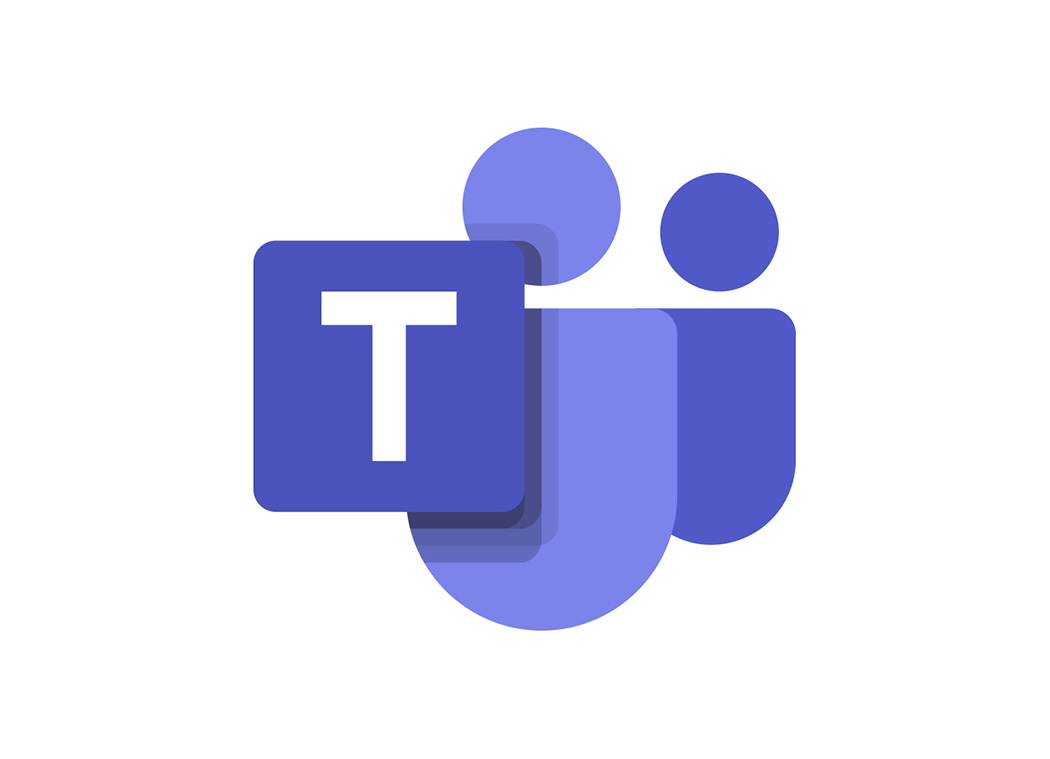
е¶ВдљХжЈїеК†жЦ∞зЪДеЫҐйШЯеИ∞TeamsеЇФзФ®дЄ≠пЉЯ
зВєеЗїеЈ¶дЊІйЭҐжЭњдЄ≠зЪДвАЬеК†еЕ•жИЦеИЫеїЇеЫҐйШЯвАЭжМЙйТЃпЉМйАЙжЛ©вАЬеИЫеїЇеЫҐйШЯвАЭжИЦвАЬеК†еЕ•еЫҐйШЯвАЭгАВзДґеРОиЊУеЕ•еЫҐйШЯеРНзІ∞жИЦйАЪињЗдї£з†БеК†еЕ•зО∞жЬЙеЫҐйШЯгАВ
TeamsдЄ≠еПѓдї•еК†еЕ•е§Ъе∞СдЄ™еЫҐйШЯпЉЯ
Teamsж≤°жЬЙжШОз°ЃйЩРеИґеК†еЕ•зЪДеЫҐйШЯжХ∞йЗПпЉМзФ®жИЈеПѓдї•еК†еЕ•е§ЪдЄ™еЫҐйШЯпЉМж†єжНЃеЈ•дљЬйЬАи¶БзБµжіїеИЗжНҐгАВ
е¶ВдљХеЬ®TeamsдЄ≠зЃ°зРЖеЫҐйШЯжИРеСШпЉЯ
ињЫеЕ•вАЬеЫҐйШЯвАЭй°µйЭҐпЉМзВєеЗїзЫЄеЇФеЫҐйШЯзЪДвАЬзЃ°зРЖеЫҐйШЯвАЭйАЙй°єгАВеЬ®ињЩйЗМпЉМеПѓдї•жЈїеК†гАБеИ†йЩ§жИЦзЃ°зРЖеЫҐйШЯжИРеСШеПКеЕґжЭГйЩРгАВ
Teamsе¶ВдљХеЬ®е§ЪдЄ™иЃЊе§ЗйЧіеРМж≠•еЫҐйШЯпЉЯ
TeamsдЉЪиЗ™еК®еРМж≠•жЙАжЬЙиЃЊе§ЗдЄКзЪДеЫҐйШЯдњ°жБѓгАВеП™йЬАз°ЃдњЭиЃЊе§ЗињЮжО•дЇТиБФзљСеєґзЩїељХеРМдЄАMicrosoftиі¶жИЈпЉМеЫҐйШЯдњ°жБѓеН≥еПѓеРМж≠•гАВ